如何使用ABBYY批量合并图片至PDF
1、首先选择需要合并的图片,右键选择ABBYY的功能“组合进一个PDF...”
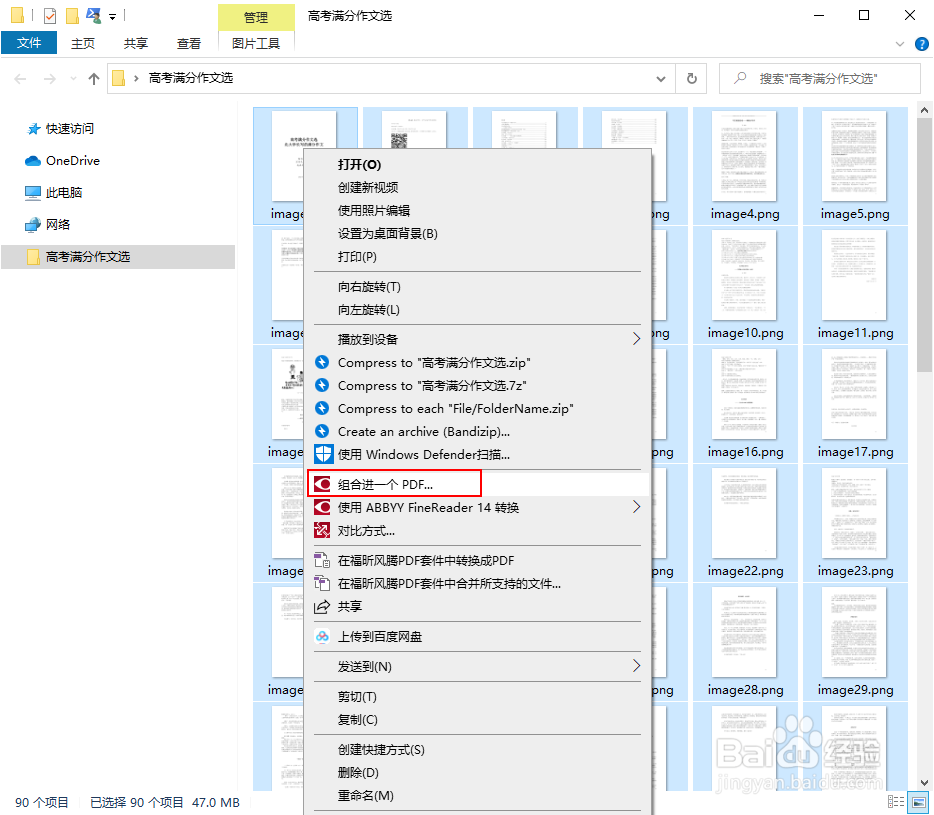
2、在打开的ABBYY中,可以看到合并前可爱惹以配置的选项,当然也可以添加其他文件。注意保证下面勾选了“将所有文件合并为一个文档”
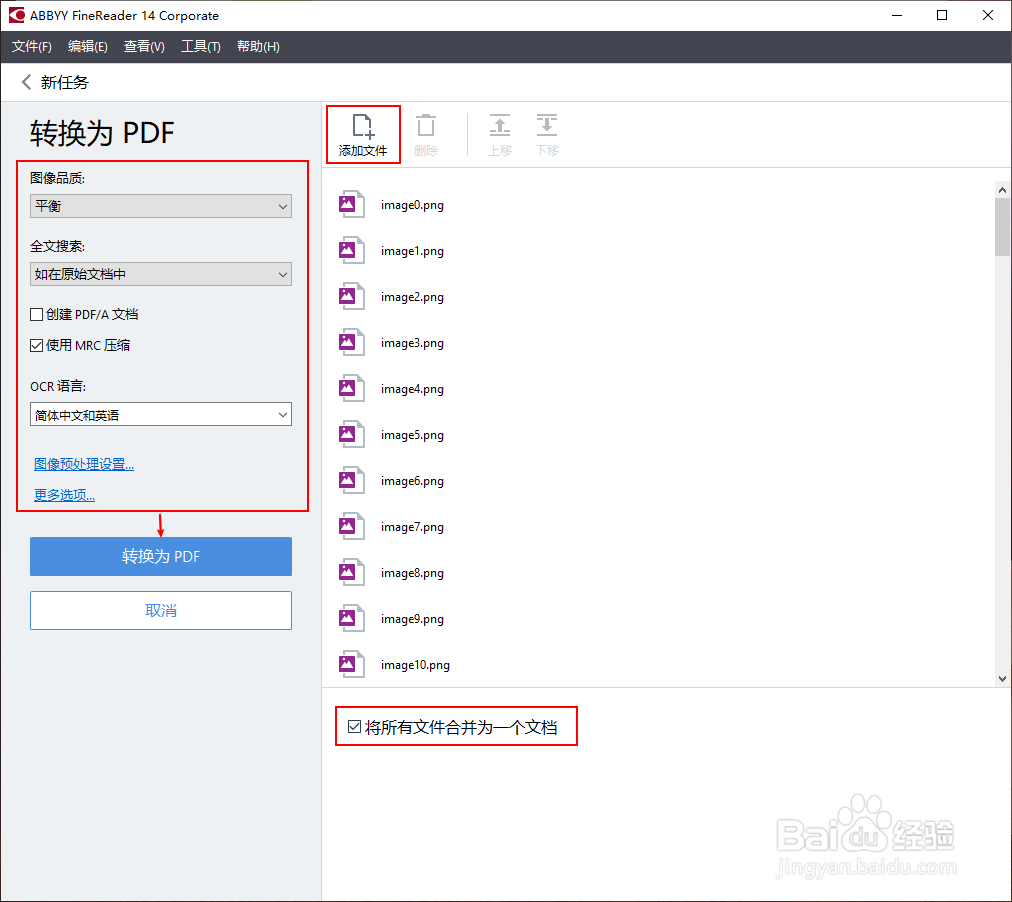
3、图片品质决定了合并过程中对图片的压缩程度,按需求选择即可;
全文搜索可以配置是否对全文进行搜索,如果不是文本图片可以禁用
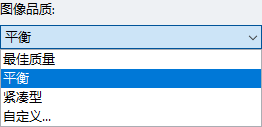

4、下面来看下图像预处理选项,ABBYY可以对图片进行智能化的拆分和方向纠正,如果确认图片格式不需要更改,可以取消勾选,加快后面的转换过程。
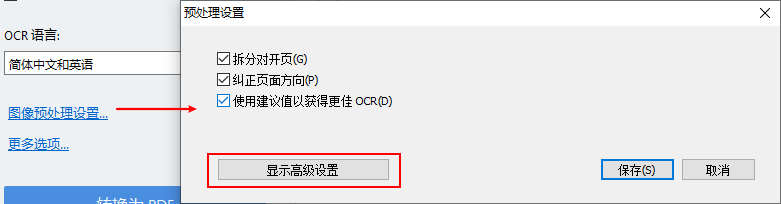
5、ABBYY之所以强大,就是其往冷配置选择格外多,在“更多选项”中包含了极其丰富的配置选项,按各自需要或者直接默认即可。

6、一切都配置无误后,点击“转换为PDF”,转换过程的快慢与图片数量、图片品质以及其它相关配置均有关系,不过速度也是可以接受的。
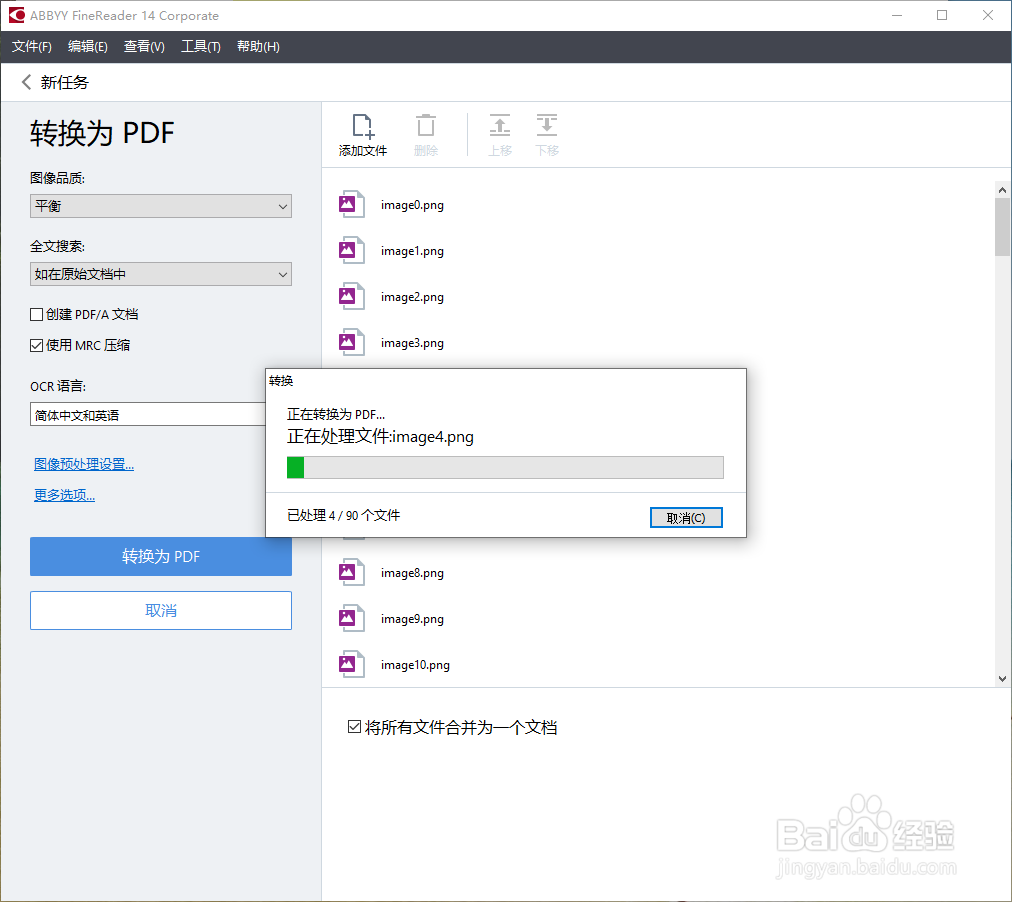
7、最后转换完了,保存到本地即可,大何材案功告成。
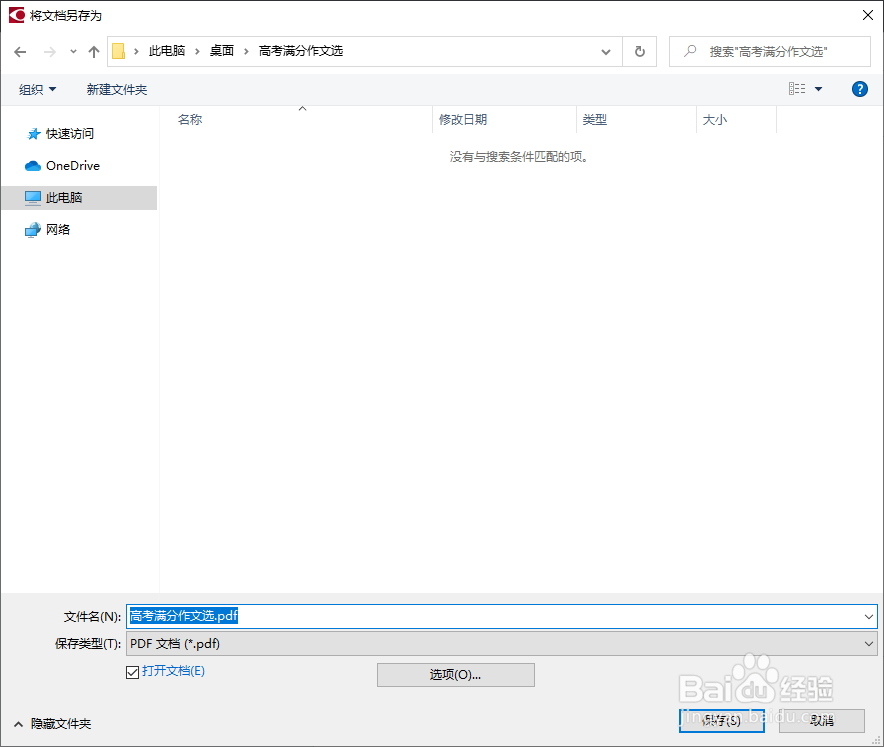
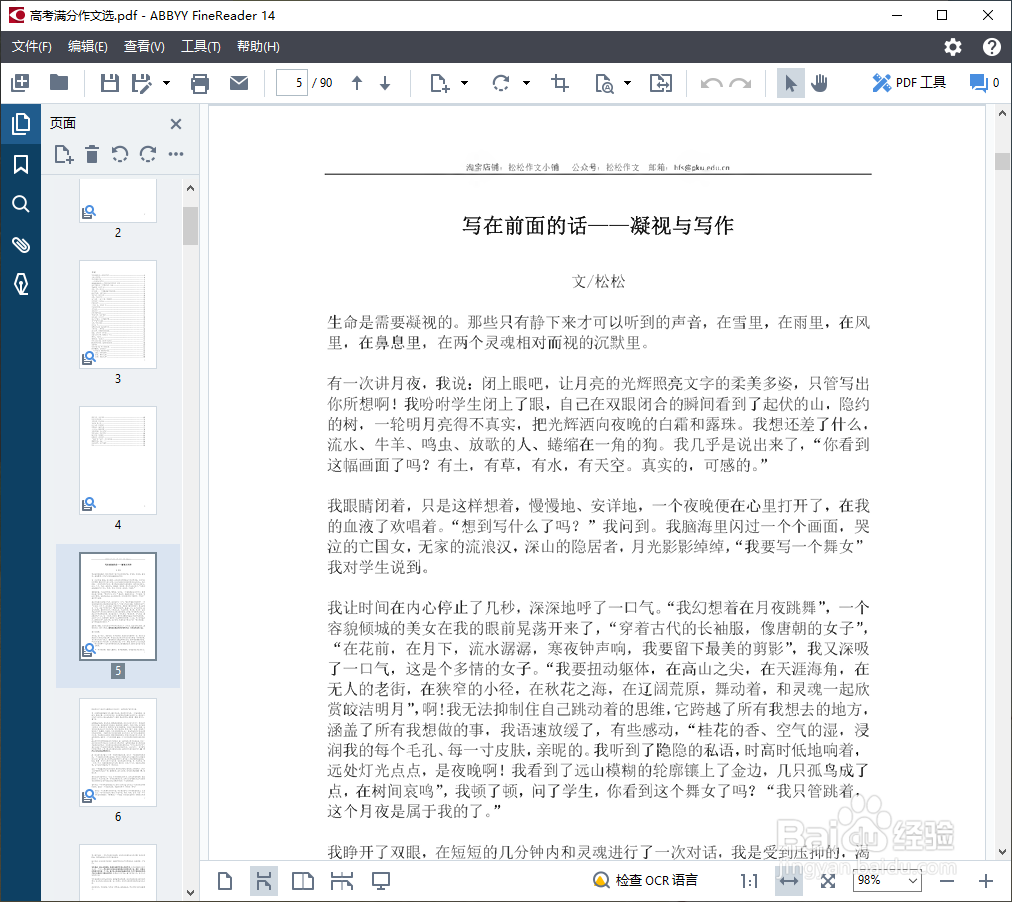
声明:本网站引用、摘录或转载内容仅供网站访问者交流或参考,不代表本站立场,如存在版权或非法内容,请联系站长删除,联系邮箱:site.kefu@qq.com。
阅读量:161
阅读量:86
阅读量:67
阅读量:192
阅读量:77